Alors voilà. J'ai décidée de présenter, de manière plus ou moins régulière, une nouvelle rubrique "Tuto Photo". Il s'agit, en gros, des trucs que je découvre en photo en explorant le web et/ou en échangeant avec des photographes professionnels. La raison d'être de cette rubrique c'est tout d'abord de classer mes petites expériences photographiques dans un semblant d'ordre, mais aussi de partager avec vous ces petites techniques que je découvre avec plaisir et qui me font apprécier encore plus l'art de la photographie.
 |
| et si vous voulez voir toute la série c'est ici. |
Pour ce tutoriel j'utilise Photoshop CS4 pour Mac mais je suis certaine qu'il est possible de réaliser ce genre d'images avec Gimp ou tout autre logiciel qui permet de superposer deux images et de jouer sur leur transparence.
Tout d'abord vous aurez besoin de 2 photos. Dans mon exemple j'ai utilisée :
La photo A : ma main en contre jour, avec un fond très surexposé, ou tout simplement blanc.
 |
| Photo A |
 |
| Photo B |
1) Nous ouvrons les deux photos dans Photoshop , la photo B comme calque de fond et la photo A par dessus (cliquez sur les images pour voir une version plus grande).
2) Nous sélectionnons la photo A et on change l'option du calque (ou le "Blend mode") à "Superposition" (ou "Screen" si vous avez la version anglaise du logiciel):
Vous devriez alors obtenir un résultat semblable à ça :
3) Par la suite je vous propose de créer un nouveau calque de remplissage (New Fill or adjustement layer) de type "Teinte/ Saturation" ( Hue / Saturation)
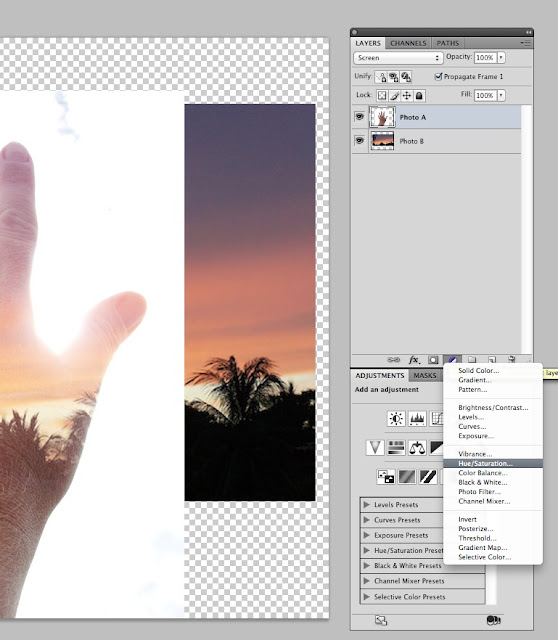
On joue un peu avec les paramètres.....
4) Puis nous ajoutons un second calque de remplissage à savoir: les courbes ("Curves")
On ajuste les paramètres de cette dernière selon votre goût et votre oeil artistique.
Vous deux images devraient ressembler à ceci:
On découpe avec l'outil "Crop"
Et le résultat finale est...
Tadam...!!
J'espère que cela réponds à vos questions au sujet de mes photos de superposition.
Je vais en réaliser d'autres que je vous montrerai prochainement.
Et si vous utilisez ce petit tutoriel ou que vous avez d'autres techniques, n'hésitez pas les partager avec nous !! Je me ferai un plaisir de publier vos liens !!
Que pensez vous de cette nouvelle rubrique ? Pour ou contre ?










Hello, super cette rubrique même si on ne fait pas beaucoup de photos comme moi on peut se servir de tes tutos pour d'autres choses car c'est la démarche qui est fort utile, bravo, voila une catégorie d'article qui sera, j'en suis sur, utile pour beaucoup de monde, bises
RépondreEffacerj'aime beaucoup ta nouvelle rubrique :) Moi non plus je n'apprends rien car je connaissais aussi mais c'est un plaisir de lire tes explications puis chacun à sa manière de faire :)
RépondreEffacertrès chouette article et les tutos c'est toujours utile, j'ai appris beaucoup grâce à ceux que j'ai trouvé sur le net. La superposition je connaissais mais cela pourra servir aux autres surtout que c'est très claire et bien expliqué
RépondreEffacerPOUR !!!
RépondreEffacerSuper intéressant cette article
RépondreEffacerah ba c'est super intéressant comme rubrique!!!! je vais essayer quand j'aurais trouvé les photos!!!
RépondreEffacerPour! Pour! Pour!
RépondreEffacerSuper cette rubrique!
totalement pour même si je suis une vrai quiche avec Photoshop..je ne compte plus mes tentatives...pfffff ! je ne sais plus d'ailleurs ou est le logiciel !!!!!
RépondreEffacerPOUR à DONF !!! J'allais te demander comment tu avais fait.
RépondreEffacerMerci.
POUR POUR et POUR
RépondreEffacerMerci